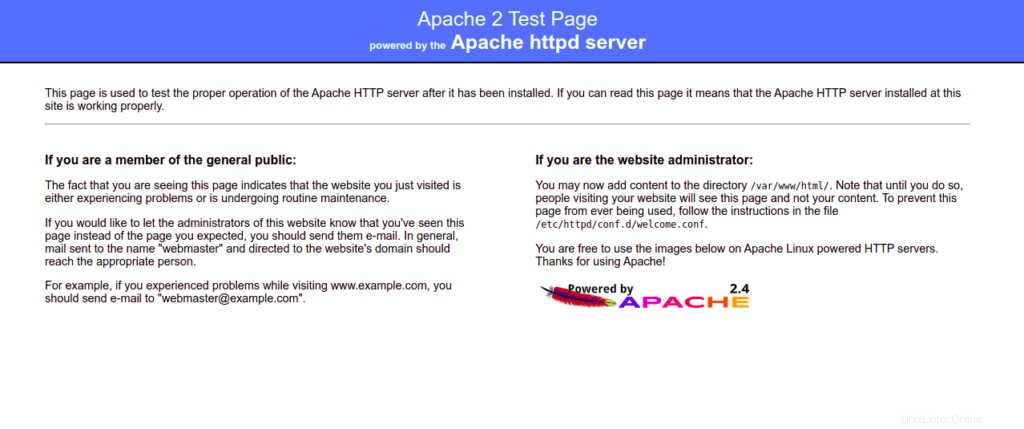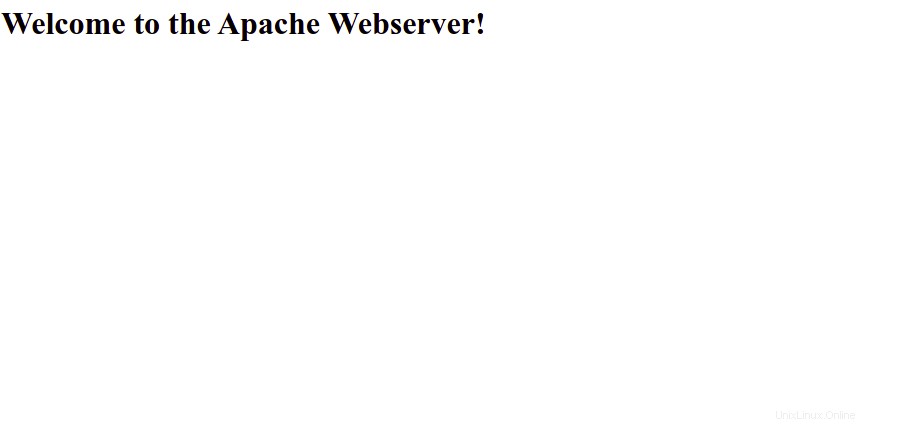Apache gratuit et open source est l'un des serveurs Web les plus populaires sur Internet. Il a été développé et maintenu par Apache Software Foundation. Apache est fiable, sécurisé, rapide et peut être personnalisé à l'aide d'extensions et de modules. En raison de sa stabilité, de son efficacité et de sa popularité, il est utilisé par de nombreuses sociétés d'hébergement Web dans le monde entier. Il prend en charge tous les principaux systèmes d'exploitation, notamment Linux, Windows, macOS, Solaris, etc.
Dans cet article, nous expliquerons comment installer un serveur Web Apache sur Oracle Linux 8.
Prérequis
- Un serveur exécutant Oracle Linux 8 sur la plate-forme cloud Atlantic.Net
- Un mot de passe root configuré sur votre serveur
Étape 1 - Créer un serveur cloud Atlantic.Net
Tout d'abord, connectez-vous à votre serveur Atlantic.Net Cloud. Créez un nouveau serveur en choisissant Oracle Linux 8 comme système d'exploitation avec au moins 2 Go de RAM. Connectez-vous à votre serveur cloud via SSH et connectez-vous à l'aide des informations d'identification mises en évidence en haut de la page.
Une fois connecté à votre serveur, exécutez la commande suivante pour mettre à jour votre système de base avec les derniers packages disponibles.
dnf mise à jour -y
Étape 2 - Installer Apache sur Oracle Linux 8
dnf installer httpd -y
Une fois le package Apache installé, vérifiez les informations du package à l'aide de la commande suivante :
apachectl -V
Vous obtiendrez le résultat suivant :
Version du serveur :Apache/2.4.37 (Oracle Linux)Création du serveur :11 mai 2022 05:39:03Numéro magique du module du serveur :20120211:83Serveur chargé :APR 1.6.3, APR-UTIL 1.6.1Compilé avec :APR 1.6 .3, APR-UTIL 1.6.1Architecture :64 bitsServer MPM :événement threadé :oui (nombre de threads fixe) fourchu :oui (nombre de processus variable) Serveur compilé avec... -D APR_HAS_SENDFILE -D APR_HAS_MMAP -D APR_HAVE_IPV6 (IPv4 -adresses mappées activées) -D APR_USE_SYSVSEM_SERIALIZE -D APR_USE_PTHREAD_SERIALIZE -D SINGLE_LISTEN_UNSERIALIZED_ACCEPT -D APR_HAS_OTHER_CHILD -D AP_HAVE_RELIABLE_PIPED_LOGS -D DYNAMIC_MODULE_LIMIT=256 -D HTTPD_ROOT="/etc/httpd" -D SUEXEC_BIN="/usr/s" -D SUEXEC_BIN="/usr/s ="run/httpd.pid" -D DEFAULT_SCOREBOARD="logs/apache_runtime_status" -D DEFAULT_ERRORLOG="logs/error_log" -D AP_TYPES_CONFIG_FILE="conf/mime.types" -D SERVER_CONFIG_FILE="conf/httpd.conf"Étape 3 – Gérer le service Apache
Pour démarrer le service Apache, exécutez la commande suivante :
systemctl démarrer httpdPour redémarrer le service Apache, exécutez la commande suivante :
systemctl redémarre httpdPour activer le service Apache, exécutez la commande suivante :
systemctl activer httpdPour vérifier l'état du service Apache, exécutez la commande suivante :
statut systemctl httpdVous obtiendrez le résultat suivant :
● httpd.service - Le serveur HTTP Apache chargé :chargé (/usr/lib/systemd/system/httpd.service ; désactivé ; préréglage fournisseur :désactivé) Actif :actif (en cours d'exécution) depuis le mer. 2022-06-08 11 :41:51 HAE ; Il y a 25 minutes Docs :man:httpd.service(8) PID principal :3745 (httpd) Statut :"En cours d'exécution, écoute sur :port 80" Tâches :213 (limite :23694) Mémoire :25,2 Mo CGroup :/system.slice/httpd .service ├─3745 /usr/sbin/httpd -DFOREGROUND ├─3760 /usr/sbin/httpd -DFOREGROUND ├─3765 /usr/sbin/httpd -DFOREGROUND ├─3766 /usr/sbin/httpd -DFOREGROUND └─3767 / usr/sbin/httpd -DFOREGROUNDJuin 08 11:41:51 oraclelinux8 systemd[1] :Démarrage du serveur HTTP Apache...Étape 4 - Configurer le pare-feu
firewall-cmd --permanent --zone=public --add-service=httpfirewall-cmd --permanent --zone=public --add-service=httpsEnsuite, rechargez le pare-feu pour appliquer les modifications :
firewall-cmd --reloadÉtape 5 - Accéder à la page Web par défaut d'Apache
À ce stade, le serveur Web Apache est installé et écoute sur le port 80. Vous pouvez maintenant ouvrir votre navigateur Web et accéder à la page de test Apache en utilisant l'URL http://your-server-ip . Vous devriez voir la page par défaut d'Apache sur l'écran suivant :
Étape 6 :Héberger un site Web simple avec Apache
Tout d'abord, créez un répertoire pour contenir les données du site Web avec la commande suivante :
mkdir /var/www/html/web.example.comEnsuite, créez un simple fichier HTML dans le répertoire du site :
nano /var/www/html/web.example.com/index.htmlAjoutez le code HTML suivant :
Bienvenue sur le serveur Web Apache !
Enregistrez et fermez le fichier, puis modifiez la propriété et les autorisations du répertoire du site Web :
chown -R apache:apache /var/www/html/web.example.com/chmod -R 775 /var/www/html/web.example.com/Créez ensuite un fichier de configuration d'hôte virtuel Apache pour définir le répertoire de votre site Web :
nano /etc/httpd/conf/example.confAjoutez la configuration suivante :
ServerAdmin web.example.com DocumentRoot /var/www/html/web.example.com DirectoryIndex index.html ErrorLog /var/log/httpd/error.log CustomLog /var/log/httpd /access.log combiné Enregistrez et fermez le fichier, puis redémarrez le service Apache pour appliquer les modifications de configuration :
systemctl redémarre httpdMaintenant, ouvrez votre navigateur Web et vérifiez votre site Web à l'aide de l'URL http://web.example.com . Vous devriez voir la page de votre site Web sur l'écran suivant :
Conclusion
Dans l'article ci-dessus, nous avons expliqué comment installer un serveur Web Apache sur Oracle Linux 8. Nous avons également expliqué comment créer un nouveau site Web et l'héberger à l'aide de l'hôte virtuel Apache. Essayez-le sur l'hébergement VPS d'Atlantic.Net !